Oft spezifiziert das Schau In Feld einen singlen Ordner um zu durchsuchen. Aber das Schau In Feld kann mehr als nur eine single Ordnerlokalisierung akzeptieren.
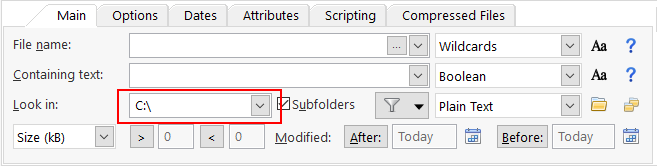
Typen von Werten die in dem Schau In Feld akzeptiert werden:
Einzelner Ordner |
d.h. c:\work\doc
|
Ausdruck |
Ausdrücke können für die individuelle Teilen der Ordnerwegen spezifiziert werden, z.B. Der Ausdruck ist nicht auf dem ganzen Weg, aber auf dem Wegteilen z.B. ein regulärer Ausdruck c:\usr\dev\.*\release
verbinden alle Ordner, die "freilassen" genannt werden, zwei Levels unter dem "c:\usr\dev" Ordner.
|
Einzelne Datei |
d.h. c:\work\doc\file.txt
|
Mehrere Dateien/Ordner |
Mehrere Einträge werden mit Semi-Kolon getrennt, z.B. c:\work\doc;c:\work\email;c:\work\logs\special.log
|
Ausschließung Files/Ordner |
Eine Ausschließung Lokalisierung ist von einem Ausruf Zeichen, z.B. um den Audit sub-Ordner auszuchließen c:\work\doc;!c\work\doc\audit
|
Lokalisierung Filter |
Filter sind die Ausdrücke, die gegen den Ordner für jedes Sucheitem angesetzt wurden um die Itemgruppen zu erlauben, dass sie einfach gezielt werden. Ein Filter beginnt entweder mit Plus oder Minus Zeichen, z.B. um die allen Sub-Version Quelle auszuschliessen, kotrollieren Sie sub-Ordner (genannt '.svn') c:\work\source;-.svn
oder, nur zu die Accounting Sub-Ordner zu enthalten wenn die Sub-Version Ordner auszuschliessen c:\work\source;+account;-.svn
|
Lookup Listen |
Eine Look-up Liste ist eine Liste von den Suchelokalisierungen, jede von denen wird in eine neue Zeile gesetzt, die von einem externen File abgefragt ist. Eine Look-up Liste ist von einem gleichen Zeichen identifiziert, z.B. =c:\lookup\accountsource.txt
und der Inhalt von dem accountsource.txt File kann etwas sein wie: c:\work\source c:\work\tools +account -.svn
|
Makros |
Makros identifizieren allgemeine Lokalisierungen auf der Windows Machine. Die Makros werden für das Hostsystem evaluiert immer wenn die Suche im Prozess ist, die hilfbereit wenn man die Suchekriterien erstellt, die in einer grossen Zahl von verschiedenen Maschinen wirken. .
$(AdministrativeTools) $(AllLocalDrives) $(ApplicationData) $(ApplicationDataDrive) $(CommonAdminTools) $(CommonApplicationData) $(CommonDesktopFolder) $(CommonDocuments) $(CommonDocumentTemplates) $(CommonFavourites) $(CommonMyMusic) $(CommonMyPictures) $(CommonMyVideo) $(CommonProgramFiles) $(CommonProgramsGroup) $(CommonStartMenu) $(CommonStartup) $(DesktopFolder) $(DocumentTemplates) $(Favourites) $(Fonts) $(InternetCache) $(InternetCookies) $(InternetHistory) $(LocalApplicationData) $(MyDocuments) $(MyDocumentsDrive) $(MyMusic) $(MyNetwork) $(MyPictures) $(MyPrinters) $(MyVideo) $(Profile) $(ProgramFiles) $(ProgramsGroup) $(Recent) $(SendTo) $(StartMenu) $(Startup) $(SystemFolder) $(WindowsFolder) $(WindowsInstallDrive)
Anwendungsspezifische Makros für die Identifikation des Ordners und Laufwerks der FileLocator Pro EXE:
$(FileLocatorAppFolder) $(FileLocatorAppDrive)
|
Umgebungsvariablen |
Jede Umgebungsvariable, die für den Computer/Applikation gesetzt wird, kann in dem Schau In Feld benutzt werden, z.B.
%TEMP%;%CLASSPATH%
kann benutzt werden um alle Ordner zu suchen, die von TEMP und CLASSPATH Umgebungsvariablen markiert werden.
|
Permanente Suche Filter
Wenn das Filter so allgemein ist dass es für jede Suche benutzt werden soll, wie die Quellecode Metadaten Files ausszuschliessen, es kann Setup als ein permanentes Suchefilter sein.
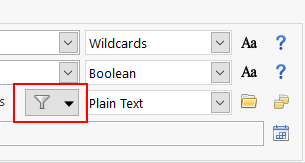
Ein permanentes Suchefilter kann jeden Schau In Wert gültig werden und wenn es aktiv ist, es ist zu dem Schau In Wert für jede Suche angehangen. Mehr Informationen werden auf der Seite Permanente Suche Filter verfügbar.